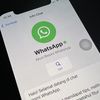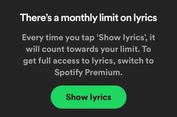4 Cara Memindahkan WhatsApp ke HP Baru dengan Nomor yang Sama

KOMPAS.com - Pengguna mungkin bakal butuh untuk mengetahui cara memindahkan WhatsApp ke HP baru dengan nomor yang sama. Oleh karena itu, artikel ini bakal menjelaskan cara memindahkan WhatsApp ke HP baru dengan nomor yang sama.
Saat berganti ponsel atau HP (handphone), salah satu hal yang dibutuhkan pengguna adalah memindahkan semua datanya, termasuk data WhatsApp yang berisi riwayat chat, grup, media, dan lain sebagainya.
Baca juga: Cara Logout WhatsApp di HP yang Hilang, Penting agar Akun Tak Disalahgunakan
Untuk diketahui, WhatsApp menyediakan fitur yang memungkinkan pengguna untuk transfer chat dari HP lama ke HP baru. Lewat fitur transfer chat WhatsApp, pengguna bisa memulihkan data WhatsApp miliknya di HP baru dengan akun yang sama seperti di HP lama.
Dengan demikian, pengguna tak perlu ganti nomor telepon untuk daftar WhatsApp di HP baru. Lantas, bagaimana cara memindahkan WhatsApp ke HP baru dengan nomor yang sama? Caranya itu cukup mudah, tetapi beragam.
Pindah WhatsApp ke HP baru memiliki cara yang berbeda-beda. Perbedaan cara itu didasarkan pada alur atau skema transfer antar perangkat. Sebagai informasi, HP saat ini secara umum terbagi menjadi dua jenis, yaitu HP berbasis iOS (iPhone) dan HP Android.
Dari dua jenis HP itu, setidaknya terdapat empat skema transfer chat WhatsApp, yaitu pindah WhatsApp dari iPhone ke iPhone, Android ke Android, iPhone ke Android, dan Android ke iPhone. Tiap skema tersebut punya cara transfer chat WhatsApp yang berbeda.
Untuk lebih lengkapnya, berikut adalah penjelasan lengkap seputar cara memindahkan WhatsApp ke HP baru dengan nomor yang sama.
Cara memindahkan WhatsApp ke HP baru dengan nomor yang sama
Transfer chat WhatsApp bisa dikatakan lebih mudah dilakukan apabila dilakukan antar HP dengan platform yang sama, misal iPhone ke iPhone atau Android ke Android. Dalam kondisi perpindahan ini, pengguna bisa memakai layanan Cloud di masing-masing platform.
Jika transfer chat WhatsApp dari iPhone ke iPhone, pengguna bisa memakai layanan Cloud bawaan bernama iCloud. Sementara itu, jika transfer chat WhatsApp dari Android ke Android, pengguna bisa memakai layanan Google Drive.
Penjelasan mengenai cara memindahkan WhatsApp ke HP baru dengan nomor yang sama pada skema transfer antar platform yang sama bisa dilihat pada urutan dua teratas pada daftar di bawah ini.
1. Pindah WhatsApp iPhone ke iPhone
- Buka aplikasi WhatsApp di iPhone lama dan lakukan pencadangan data. Caranya klik opsi “Pengaturan” di aplikasi WhatsApp iPhone lama. Setelah itu, pilih opsi “Chat” dan lakukan pencadangan data ke iCloud.
- Setelah itu, pada iPhone baru, login akun perangkat menggunakan akun Apple ID atau akun iCloud yang sama seperti di iPhone lama.
- Buka WhatsApp di iPhone baru dan login menggunakan nomor telepon yang sama seperti di iPhone lama.
- Selanjutnya, pengguna bakal diberikan pilihan untuk memulihkan data WhatsApp yang sebelumnya telah tercadangkan di iCloud pada iPhone lama.
- Pilih file data WhatsApp yang hendak dipulihkan.
- Terakhir, semua data WhatsApp di iPhone lama bakal berpindah ke iPhone baru dengan nomor yang sama.
2. Transfer chat WhatsApp Android ke Android
- Buka aplikasi WhatsApp di HP Android lama dan lakukan pencadangan data. Caranya, klik opsi “Setelan” dan pilih opsi “Chat”. Setelah itu, pilih opsi “Cadangkan Chat” dan mulai lakukan pencadangan data Whatsapp ke Google Drive.
- Setelah itu, pada HP Android baru, login akun Google yang sama seperti di iPhone lama untuk mengakses layanan Google Drive.
- Kemudian, buka WhatsApp di HP Android baru dan login menggunakan nomor telepon yang sama seperti di HP Android lama.
- Selanjutnya, pengguna bakal diberikan pilihan untuk memulihkan data WhatsApp yang sebelumnya telah tercadangkan di Google Drive pada HP Android lama.
- Pilih file data WhatsApp yang hendak dipulihkan.
- Jika proses pemulihan selesai, semua data WhatsApp di HP Android lama bakal berpindah ke HP Android baru dengan nomor yang sama.
Dua cara di atas dapat dilakukan apabila pengguna ingin transfer chat WhatsApp antar perangkat dengan platform yang sama. Selain cara tersebut, ada juga cara pindah WhatsApp dengan skema transfer antar perangkat yang menggunakan platform berbeda.
Seperti yang sempat disebutkan di awal, skema itu misalnya, pindah WhatsApp iPhone ke Android dan Android ke iPhone. Pindah WhatsApp antar perangkat dengan platform berbeda tidak bisa dilakukan dengan layanan Cloud seperti dua cara di atas.
Baca juga: 2 Cara Mengganti Akun WhatsApp dengan Cepat dan Mudah
Penjelasan mengenai cara memindahkan WhatsApp ke HP baru dengan nomor yang sama untuk skema transfer antar perangkat beda platform bisa dibaca lebih lanjut di bawah ini.
3. Pindah WhatsApp iPhone ke Android
Sebelum mulai pindah WhatsApp iPhone ke Android, terdapat beberapa ketentuan yang perlu dipahami terlebih dahulu, yang antara lain:
- Menggunakan Android Samsung, Google Pixel, atau perangkat dengan Android 12 atau versi yang lebih baru.
- Memiliki aplikasi Samsung Smart Switch versi 3.7.22.1 ke atas di perangkat Android Samsung atau aplikasi pemulihan data Google yang biasanya sudah terpasang secara default di Google Pixel dan perangkat lain Android 12 ke atas.
- Menggunakan WhatsApp versi 2.21.160.17 atau yang lebih baru di iPhone.
- Menggunakan WhatsApp versi 2.21.16.20 atau yang lebih baru di Android setelah proses transfer selesai.
- Menyiapkan kabel USB-C to Lightning.
- Menggunakan nomor telepon yang sama dengan yang digunakan di iPhone.
- HP Android yang jadi target transfer chat WhatsApp dari iPhone harus berada dalam kondisi pengaturan awal perangkat atau baru di-factory reset.
Bila telah memahami ketentuan di atas, berikut adalah cara memindahkan WhatsApp dari iPhone ke Android, sebagaimana dilansir laman resmi WhatsApp:
- Pastikan HP Android dalam kondisi baru saja di-factory reset.
- Di HP Android itu, selesaikan pengaturan awal perangkat dengan memilih memulihkan data dari perangkat lama.
- Kemudian, bakal muncul halaman “salin aplikasi dan data” dari perangkat lama.
- Selanjutnya, pastikan iPhone sebagai perangkat lama tidak terkunci.
- Hubungkan iPhone dan HP Android menggunakan kabel USB-C to Lightning
- Ketuk opsi “Percayai” pada iPhone atas HP Android yang telah terhubung.
- Setelah itu, bakal muncul halaman daftar penyalinan data.
- Pada daftar tersebut, pastikan aplikasi WhatsApp telah masuk menjadi data yang bakal disalin dari iPhone ke Android.
- Kemudian, klik opsi “Copy” pada halaman daftar penyalinan data di HP Android.
- Lalu, pengguna bakal diminta memindai kode QR transfer chat WhatsApp iPhone ke Android.
- Gunakan kamera iPhone untuk memindai kode QR itu saat diminta
- Setelah memindai, menu transfer chat ke Android pada aplikasi WhatsApp di iPhone bakal terbuka otomatis. Pada menu itu, klik opsi “Start” untuk mulai transfer chat WhatsApp iPhone ke Android.
- Selesaikan proses transfer lalu lepaskan sambungan kabel.
- Kemudian, unduh dan buka WhatsApp terbaru di HP Android.
- Masuk menggunakan nomor telepon atau akun WhatsApp yang sama dengan yang digunakan di iPhone.
- Bila verifikasi berhasil maka chat WhatsApp dari iPhone sebelumnya bakal berpindah semua ke Android.
4. Transfer chat WhatsApp Android ke iPhone
Sebelum bisa pindah WhatsApp Android ke iPhone, pengguna perlu memahami ketentuannya terlebih dahulu, yang antara lain:
- Mengunduh aplikasi Move to iOS di HP Android
- HP Android setidaknya telah menjalankan versi sistem operasi Android 5 atau yang lebih baru.
- iPhone setidaknya telah menjalankan versi sistem operasi iOS 15.5 atau yang lebih baru.
- Pada HP Android, setidaknya telah menggunakan versi WhatsApp 2.22.7.74 atau yang lebih baru.
- Pada iPhone, setidaknya telah menggunakan versi WhatsApp 2.22.10.70 atau yang lebih baru.
- Menggunakan akun WhatsApp yang sama di HP Android pada iPhone.
- iPhone yang jadi target transfer chat WhatsApp dari Android harus berada dalam kondisi pengaturan awal perangkat atau baru di-factory reset.
- Kedua perangkat, HP Android dan iPhone harus menggunakan jaringan WiFi yang sama.
Setelah memahami ketentuan di atas, berikut adalah cara memindah WhatsApp dari Android ke iPhone dengan nomor yang sama:
- Saat iPhone berada dalam kondisi pengaturan awal perangkat, pilih opsi “Move Data from Android” pada menu pemulihan data.
- Selanjutnya, iPhone bakal menampilkan kode untuk menautkan perangkat.
- Masukkan kode tersebut di aplikasi Move to iOS pada HP Android, lalu klik opsi “Lanjutkan” untuk mulai menautkan perangkat.
- Pada menu “Transfer Data” yang muncul di aplikasi Move to iOS, centang opsi
- “WhatsApp”.
- Tunggu beberapa saat hingga data siap diekspor atau ditransfer ke iPhone.
- Klik opsi “Lanjutkan” untuk mulai mentransfer data WhatsApp dari HP Android ke iphone dan tunggu hingga prosesnya terkonfirmasi telah selesai.
- Selesaikan rangkaian pengaturan awal iPhone hingga berhasil masuk ke layar Home.
- Di iPhone, lakukan pemasangan aplikasi WhatsApp versi terbaru yang diunduh dari App Store.
- Selesaikan proses verifikasi awal akun WhatsApp di iPhone menggunakan nomor telepon yang sama dipakai pada HP Android.
- Bila verifikasi berhasil maka data WhatsApp dari HP Android sebelumnya bakal berpindah ke iPhone.
Baca juga: Ciri-ciri WhatsApp Sedang dalam Panggilan Lain yang Perlu Diketahui
Itulah penjelasan mengenai beberapa cara memindahkan WhatsApp ke HP baru dengan nomor yang sama melalui skema transfer antar perangkat yang berbeda-beda. Dengan cara di atas, pengguna tak perlu bingung lagi jika hendak transfer chat WhatsApp.
Simak breaking news dan berita pilihan kami langsung di ponselmu. Pilih saluran andalanmu akses berita Kompas.com WhatsApp Channel : https://www.whatsapp.com/channel/0029VaFPbedBPzjZrk13HO3D. Pastikan kamu sudah install aplikasi WhatsApp ya.